Le NAS, également appelé Network Attached Storage, est un serveur de stockage de données dédié spécial qui comprend des éléments de stockage et un logiciel système intégré pour le partage de fichiers multiplateforme. Le NAS permet aux utilisateurs de partager facilement et rapidement des fichiers, des applications et bien plus encore.

Supprimer accidentellement des fichiers du périphérique NAS ! Comment récupérer ?
Cependant, des problèmes de perte de données sur le NAS surviennent quotidiennement. La plupart des gens se plaignent d'avoir accidentellement supprimé certaines données de ce dossier partagé du NAS. Il n'y a aucune sauvegarde des données du NAS. Ils ont besoin d'aide pour obtenir un outil permettant de récupérer les fichiers supprimés du NAS .
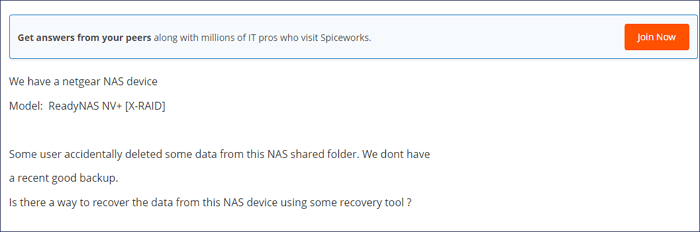
Dites non aux solutions traditionnelles de récupération de fichiers NAS
Actuellement, toutes les méthodes disponibles sur le marché prétendant récupérer les données du NAS sont compliquées. Ils suivent au moins quatre étapes très complexes. Voici les procédures de récupération de données NAS traditionnelles supprimées ou formatées.
Étape 1. Préparez-vous aux disques durs du NAS.
Préparez les boîtiers de disques durs (leur nombre dépend du nombre de disques durs). Vérifiez le type de RAID. ( RAID 0 , RAID1 ou RAID 5)
Étape 2. Retirez les disques RAID
Retirez les disques de votre Synology NAS et installez-les sur votre PC. Vous devez connecter et étiqueter les disques dans l'ordre. Pour les configurations RAID ou SHR, vous devez installer tous les disques (à l'exclusion des disques de secours) sur votre PC en même temps.
Étape 3. Effectuer la reconstruction RAID
Cette étape est très difficile pour la plupart des utilisateurs de NAS. Ils doivent trouver un logiciel fiable et puissant pour y parvenir.
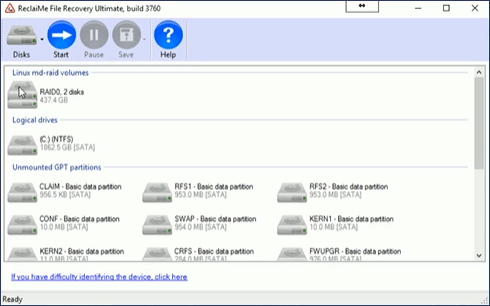
Étape 4. Démarrez la récupération de fichiers NAS
Ensuite, vous devez exécuter le meilleur logiciel de récupération de données NAS pour analyser les disques RAID ou autres disques. Ensuite, récupérez les données NAS perdues. Habituellement, l'analyse de votre périphérique NAS prend beaucoup de temps. La plupart des logiciels de récupération de données restent bloqués pendant ce processus, ce qui peut entraîner un échec de récupération de données.
Vous avez fait tous les efforts mais vous ne récupérez rien. Nous devrions dire non à la récupération traditionnelle des fichiers NAS supprimés. Au lieu de cela, nous devrions essayer l'outil de récupération de fichiers NAS le plus récent et le plus fiable.
Le meilleur logiciel global de récupération de données NAS
Fini les reconstructions RAID et plus de déconnexion et reconnexion du disque dur. Tout ce que vous avez à faire est de sélectionner votre périphérique NAS, d'activer SSH et de récupérer les fichiers supprimés des périphériques NAS. EaseUS Data Recovery Wizard a rendu la récupération de données NAS extrêmement simple. Ce logiciel de récupération de fichiers peut récupérer des fichiers, des images, des documents, des vidéos perdus après une suppression, un formatage, une perte de partition, une panne du système, une attaque de virus et d'autres scénarios de perte de données. Presque toutes les marques et fichiers de NAS sont pris en charge.
Marques de NAS prises en charge : Synology, QNAP , Western Digital, NETGEAR, TERRA MASTER, HIKVISION, etc.
Systèmes de fichiers pris en charge : EXT4/BTRFS
Système d'exploitation pris en charge : Win 11/10 64 bits
Les avantages de la récupération de données EaseUS NAS :
- Pas de retrait de disque - Connectez-vous simplement à votre NAS pour commencer la récupération
- Pas de reconstruction RAID - Analyse rapide des volumes pour éliminer complètement les reconstructions RAID gênantes
- Aucun temps d'arrêt requis - Restauration du NAS en temps réel à tout moment et sans interruption
Comment récupérer des fichiers supprimés du NAS (très simple)
Lorsque vous avez accidentellement supprimé des fichiers NAS ou formaté des disques NAS lorsque vous essayez de mettre à niveau le petit disque vers un plus grand, n'hésitez pas à exécuter le logiciel exclusif de récupération de données NAS d'EaseUS. C'est le seul outil qui peut réellement résoudre votre problème. Téléchargez EaseUS NAS EaseUS Data Recovery Wizard et récupérez facilement les fichiers supprimés du NAS sous Windows 11/10.
Étape 1. Sélectionnez un serveur NAS et commencez la récupération.
Téléchargez et installez EaseUS Data Recovery Wizard sur votre ordinateur Windows 11/10 64-bit. Lorsque vous ouvrez ce logiciel, sélectionnez "Récupération de NAS". Tous les serveurs NAS seront automatiquement listés, choisissez votre périphérique NAS cible et cliquez sur "Analyser".

Étape 2. Activez le service SSH sur le serveur NAS.
Allez dans "Panneau de configuration > Terminal & SNMP" pour cocher la case "Activer le service SSH". Ensuite, affichez et mémorisez le port d'accès à distance pour ouvrir l'Assistant EaseUS Data Recovery et cliquez sur "Suivant".

Étape 3. Connectez-vous au serveur NAS à distance.
Ce logiciel détectera automatiquement votre IP et votre port. Tout ce que vous avez à faire est de saisir le nom d'utilisateur et le mot de passe. Si l'adresse IP ou le port ne sont pas corrects, vous pouvez les corriger manuellement. Ensuite, cliquez sur "Connecter maintenant".
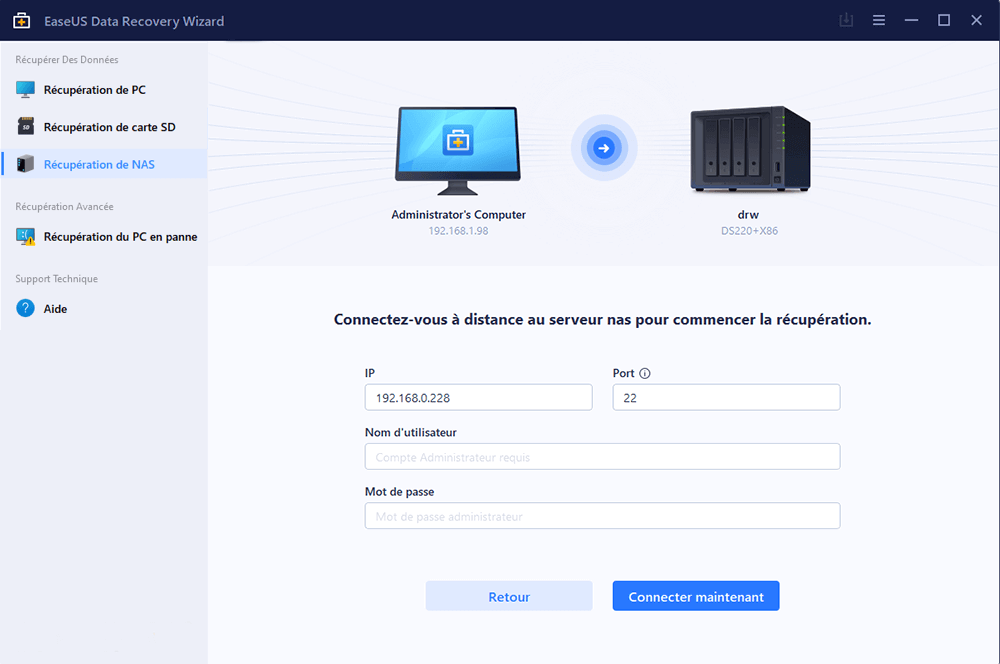
Étape 4. Récupérer les données perdues/supprimées du NAS
Ensuite, le logiciel de récupération de données EaseUS se connectera à votre NAS et lancera une analyse du périphérique NAS. Après l'analyse, vous verrez tous les fichiers supprimés, perdus ou existants sur votre serveur NAS.
Vous pouvez appliquer la fonction "Filtre" ou cliquer sur l'option "Rechercher des données" pour trouver les fichiers perdus sur le disque dur. Sélectionnez les fichiers NAS recherchés que vous avez perdus sur le serveur et cliquez sur "Récupérer" pour les enregistrer à un autre emplacement.
Cliquez sur le bouton "Récupérer" pour restaurer les fichiers BitLocker supprimés dans Windows 10.
Comment récupérer manuellement les fichiers supprimés du RAID/NAS
Que faire si vous ne savez pas comment exécuter un logiciel de récupération de données NAS ? Vous pouvez vous tourner vers le service de récupération manuelle des données d'EaseUS. Il offre les services suivants après un diagnostic GRATUIT.
Services de récupération de données EaseUS RAID
Cliquez ici pour contacter nos experts pour une évaluation gratuite
Consultez les experts en récupération de données d'EaseUS pour un service de récupération manuelle individuel. Nous pourrions offrir les services suivants après un diagnostic GRATUIT. Nos ingénieurs expérimentés depuis des décennies sont compétents et peuvent réparer la structure RAID endommagée et restaurer les données de tous les niveaux RAID.
- Restaurer les données de tous les niveaux RAID, y compris RAID 0, RAID 1, RAID 5, RAID 6, RAID 10, etc.
- Récupérer les données des RAID d'entreprise tels que QNAP, Synology, WD, Buffalo, etc.
- Récupérer les données RAID perdues causées par des problèmes
- Réparer les disques qui deviennent des partitions protégées par GPT
- Récupérer les données du RAID à distance, pas besoin d'expédition
Conclusion
Si votre serveur NAS a été accidentellement supprimé ou reformaté, essayez d'effectuer les étapes ci-dessus. Si vous parvenez à trouver et à prévisualiser les fichiers que vous recherchez, continuez et récupérez vos fichiers. Dans de nombreux cas, vous pouvez récupérer 100 % de vos données, même si certaines informations sur les fichiers sont perdues (telles que les noms de fichiers et la structure des dossiers). EaseUS peut même glaner certaines de ces informations sur les fichiers à partir des métadonnées et des balises.

